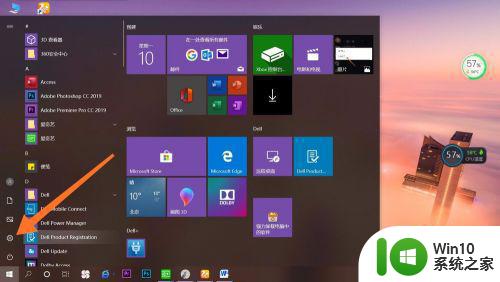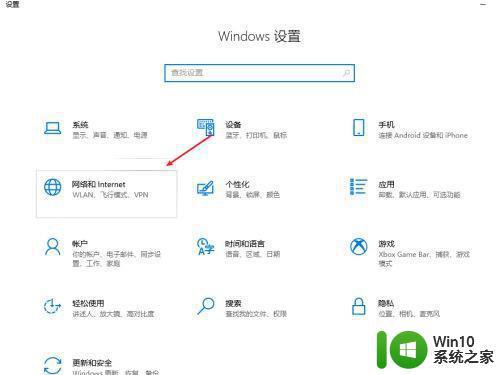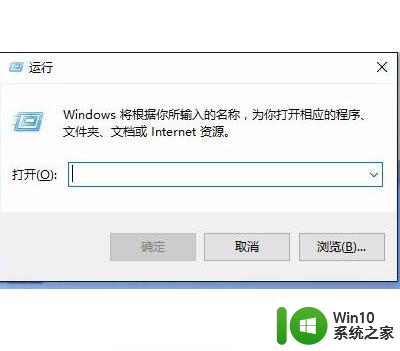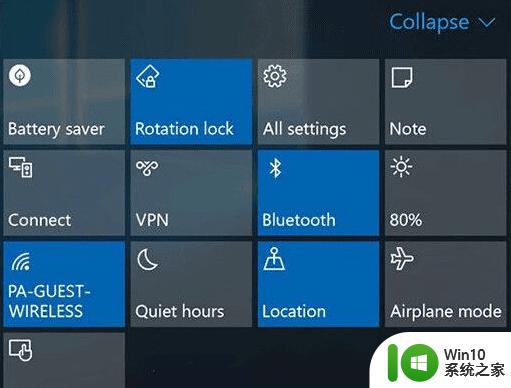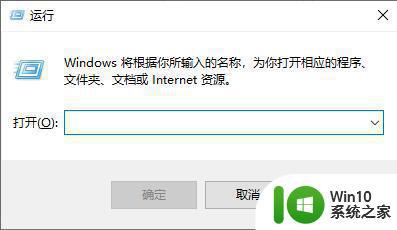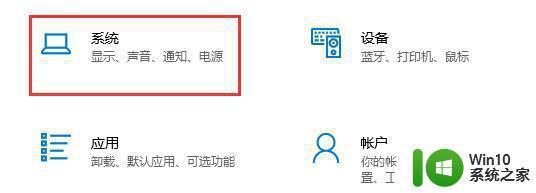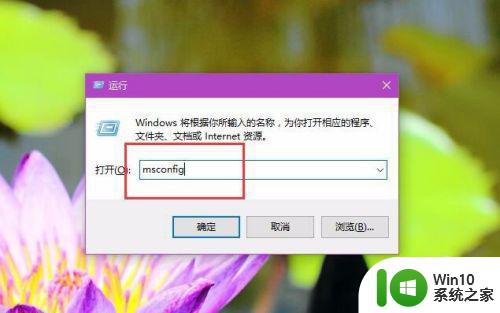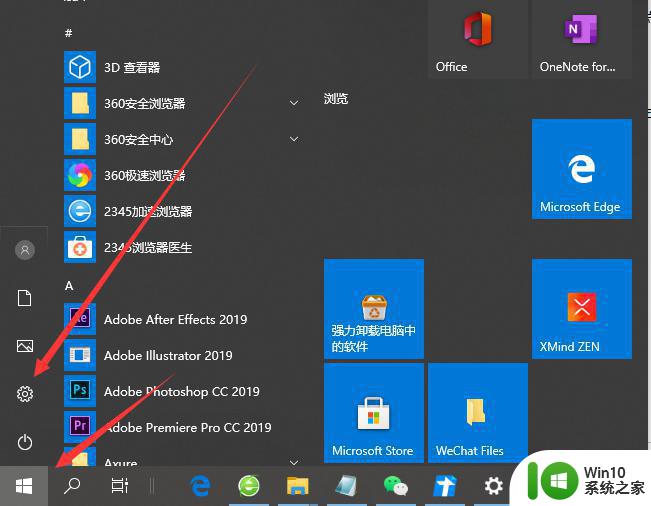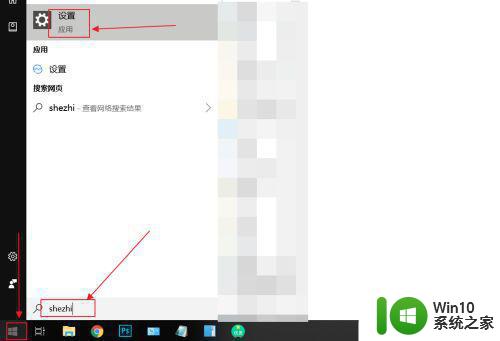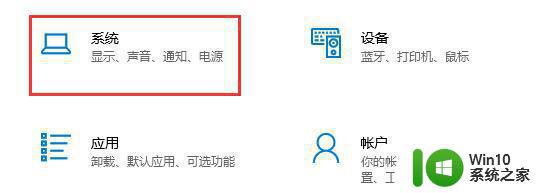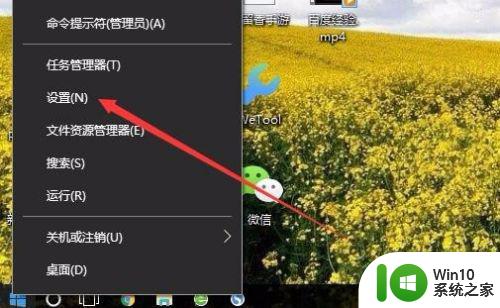win10飞行模式无法关闭怎么办 win10关闭飞行模式失败的解决方法
更新时间:2023-07-17 13:48:41作者:jiang
win10飞行模式无法关闭怎么办,Win10飞行模式无法关闭是一个常见的问题,许多用户在尝试关闭飞行模式时遇到困难,飞行模式是一种便捷的功能,可以在没有网络连接的情况下使用电脑,但有时候我们需要重新连接网络或者使用其他无线功能,却发现无法关闭飞行模式。对于这个问题,我们应该如何解决呢?本文将为大家介绍一些解决飞行模式关闭失败问题的方法,以帮助大家解决这一困扰。无论您是初次遇到这个问题,还是已经尝试了一些方法但依然无效,本文都将为您提供一些可行的解决方案。
具体方法:
1、按下键盘的win+r键打开运行窗口,输入services.msc指令。
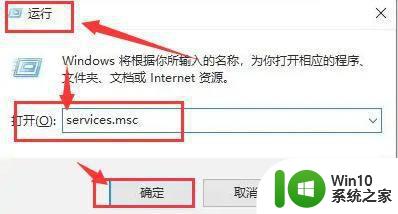
2、随后找到并打开其中的windows event log服务。
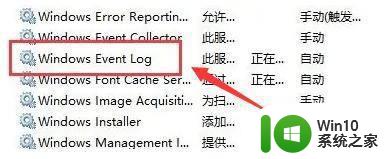
3、将服务的启动类型改为自动。
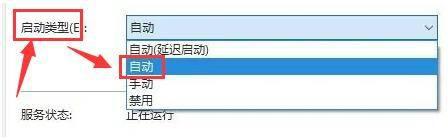
4、最后滚动鼠标将页面拉至最下方,点击确定按钮重启电脑即可关闭飞行模式。
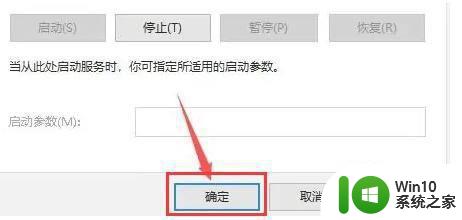
以上就是解决win10飞行模式无法关闭的全部内容,如果你也遇到了同样的问题,可以参照小编的方法来处理,希望这能对你有所帮助。